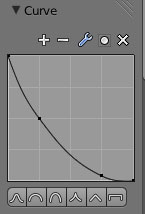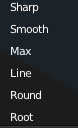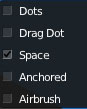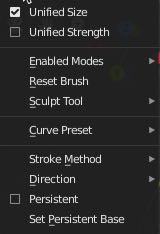Le menu Brush
Projete des morceaux de terre de l'outil à chaque déplacement de la souris.
Projette un morceau de terre qu'on va pouvoir déplacer avant de relever le clic gauche de la souris.
La brosse sera appliqué comme une série de point espacé par le paramètre "spacing"
Projete des morceaux de terre de l'outil en coup successif à la manière d'un aérographe.
Enlèvera de la terre Raccourci bascule : V
On va pouvoir rajouter une quantité de terre à un endroit bien précis juste en reculant la souris.
Rajoutera de la terre Raccourci bascule : V
Oblige toutes les brosses à avoir la même taille
Oblige toutes les brosses à avoir la même force
Remet à zéro les paramètres de la brosse
Permettra aux autres modes d'utiliser cette brosse
Preset de la courbe de la forme des brush. Se règle aussi dans le panel Curve
Liste des brosses disponibles
Donne la méthode d'application de la Brosse
Enlève ou rajoute de la matière (CTRL enfoncé pour inverser)
Fill/Deepen : Rempli ou creuse en tenant compte des vertices situées de chaque coté de la brosse. Idéale pour remplir une crevasse.
Option Trim:
Flatten : En modelage il est parfois utile de passer un racloir ou un rouleau sur la terre pour obtenir des surfaces planes. Voici la brosse qui remplira cette fonction. .Option Trim:
Edit face set:: Modifie le jeu de faces sous le curseur.
Cloth Filter : Applique une simulation de tissu à tous les sommets du maillage en même temps.
mesh filter : Applique une déformation à tous les sommets du maillage en même temps.
Line Project : Aplatit la géométrie le long d’une ligne dessinée.
Box Trim : Effectue une opération booléenne basée sur la sélection de boîte.
Box face set : Crée un jeu de faces basé sur la sélection par boîte.
Crée un masque en cachant certaines faces de l'objet
v
Box Mask : permet d'oculter certaines partie de l'objet avec la sélection boite
Mask :permet d'oculter certaines partie de l'objet où la brosse n'aura pas d'effet. Voir également dand le header, le menu mask.
Draw face set :
Multires Displacement Smear: Déforme les informations de déplacement appliquées sur un modificateur Multirésolution.
Multires Displacement Eraser: Supprime les informations de déplacement appliquées à un modificateur Multiresolution.
Simplify: Nettoie la géométrie en effaçant les arêtes courtes.
Cloth: Simule un tissu qui peut être sculpté.
Boundary: Transforme et déforme les limites du maillage
Slide Relax: Cette brosse fait glisser la topologie du maillage dans le sens du trait sans modifier la forme géométrique du maillage.
Rotate : Déplacera les vertices en rotation. Fonctionne surtout sur les excroissances.
Nudge : Déplacera les vertices dans le sens du déplacement de la brosse.
Pose :Pose un modèle simulant les déformations d’une armature.
Thumb :Déplacera les vertices dans le sens du déplacement de la brosse tout en l'aplatissant.
Snake/Hook : Cet Hameçon va littéralement accrocher un sommet et l'étirer très loin. Pour cela il faudra avoir une bonne subdivision.
Normal Weight: Contraint +/_ à suivre la direction des normals
Elastic deform :Utilisé pour simuler des déformations réalistes telles que la saisie ou la torsion d’objets (un peu comme le proportionnel editing)
Grab : Les sommets attrapés par cette brosse vont se déplacer tout en étirant les vertices liées comme le ferait le proportionnal editing.
Normal Weight: Contraint +/_ à suivre la direction des normals
Pinch/Magnify : Pour obtenir des petits murets fin, genre crête, il faut pincer la terre entre ses doigts, ou couper délicatement le surplus au couteau. Lorsque vous passez le curseur de cette brosse sur une excroissance, les maillages situés de part et d'autre du curseur vont se rapprocher de celui ci comme le ferait un aimant.
multi plane Scrape: Gratte le maillage avec deux plans inclinés en même temps, produisant une arête vive entre eux.
Scrape/Peaks : Rajoutera ou enlèvera des vertices au dessus ou au dessous des surfaces adjacentes.
Option Trim:
v
v
Smooth : Nous avons ici un smooth géométrique ( - Détails ) qui va corriger les maillages qui présentent entre eux des angles vifs .
Crease : En rapprochant les sommets et en pinçant les vallées, on va créer des crevasses tranchantes et effilées
Blob : Cette brosse va créer une série de formes sphériques sur les maillages survolés. Avec substract on obtient des cuvettes. Options Pinch:
Inflate/deflate : La brosse va repousser vers l'intérieur les sommets du maillage selon la direction de leurs normals . En décochant la case "substract", l'effet inverse se produira.
Layer : Rajoute de la terre par couches bien ordonnées et avec des bords droits sur les quatre côtés. C'est très utile pour démarrer une forme précise à en utilisant ce bloc régulier de terre
Clay thumb: Déplacera les vertices dans le sens du déplacement de la brosse tout en l'aplatissant.
Clay Strips: Semblable à la brosse Clay, mais elle utilise un cube pour définir la zone d’influence de la brosse plutôt qu’une sphère.
Draw : va déplacer les vertices vers l'intérieur ou vers l'extérieur en fonction de la moyenne de leur normal.
Raccourcis : D
Draw sharp : Déplace les sommets vers l’intérieur ou vers l’extérieur en fonction des coordonnées d’origine
Draw : C'est la brosse de base qui permet d'ajouter ou d'enlever de la terre grossièrement. Elle permet également de lier des maillages discontinus
Brush du Panneau T (toolbar)